WordPress gönderileriniz, sayfalarınız ve özel gönderi türleriniz için özel meta kutuları oluşturmak ister misiniz? Özel meta kutuları, içeriğinize özel alanlar (meta veriler) eklemek için daha iyi bir kullanıcı arabirimi sağlamak için yaygın olarak kullanılır. Bu yazıda, özel bir meta kutusunun ne olduğunu ve WordPress gönderileri ve gönderi türlerine özel meta kutularını nasıl kolayca ekleyebileceğinizi açıklayacağız.
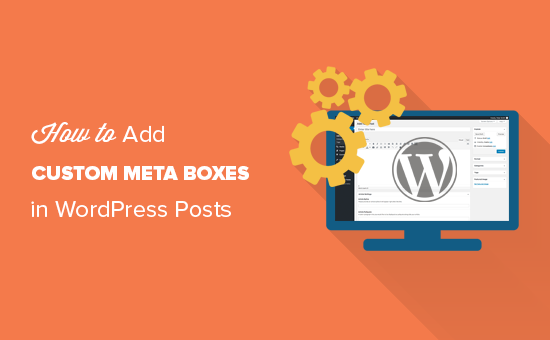
WordPress’te Özel Meta Kutusu nedir?
Özel meta kutusu, yayınlarınıza, sayfalarınıza ve diğer özel gönderi türlerinize özel alanlar (meta veriler) eklemek için daha kullanıcı dostu bir arayüzdür.
WordPress, yazılar ve sayfalar gibi içerikler veya özel gönderi türleri oluşturmanıza yardımcı olan kullanımı kolay bir arayüzle birlikte gelir.
Normalde, her içerik türü gerçek içerikten ve meta verilerinden oluşur. Meta veriler, tarih ve saat, yazar adı, başlık ve daha fazlası gibi bu içerikle ilgili bilgilerdir. Özel alanları kullanarak kendi meta verilerinizi de ekleyebilirsiniz.
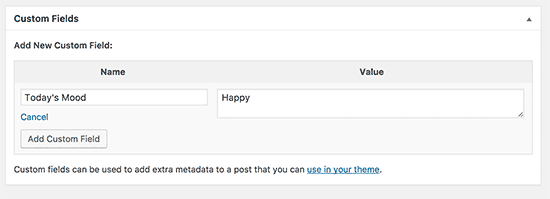
Ancak, varsayılan özel alanlar kutusunu kullanarak meta veri eklemek çok sezgisel değildir. Burası özel meta kutularının devreye girdiği yerdir.
WordPress, geliştiricilerin düzenleme sonrası ekranlarında kendi özel meta kutularını oluşturmalarına ve eklemelerine olanak tanır. Çoğu popüler eklenti, yazı düzenleme ekranlarınıza farklı seçenekler ekler.
Örneğin, Yoast SEO eklentisinin içindeki SEO başlığı ve meta açıklama kutusu özel bir meta kutusudur:
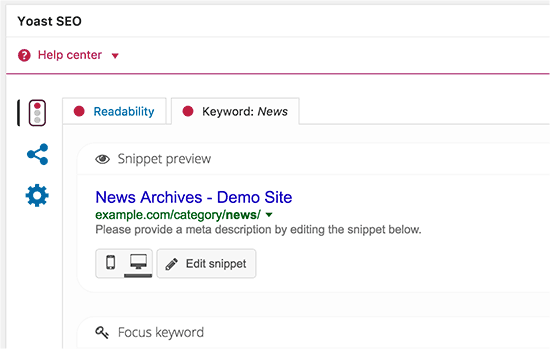
Bunu söyledikten sonra, WordPress yazılarına ve yazı türlerine kolayca özel meta kutuları nasıl ekleyebileceğinizi görelim.
WordPress’te Özel Meta Kutular Oluşturma
Öncelikle yapmanız gereken şey, Advanced Custom Fields eklentisini kurmak ve etkinleştirmektir. Daha fazla ayrıntı için, bir WordPress eklentisinin nasıl kurulacağına dair adım adım kılavuzumuza bakın.
Etkinleştirmenin ardından eklenti, WordPress yönetici çubuğunuza ‘Özel Alanlar’ etiketli yeni bir menü öğesi ekler. Üzerine tıklamak sizi özel alanlar sayfasına götürecektir.
Henüz özel alan oluşturmadığınız için bu sayfa boş olacaktır. Devam etmek için devam edin ve ‘Yeni Ekle’ düğmesine tıklayın.
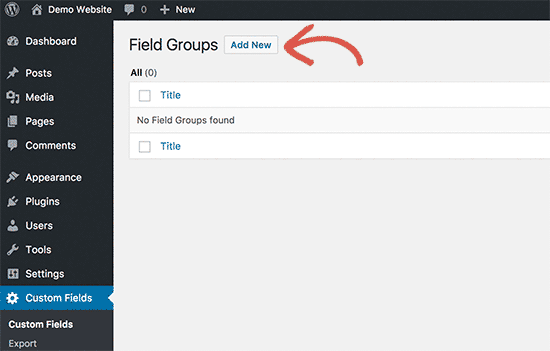
‘Yeni Alan Grubu Ekle’ sayfasına yönlendirileceksiniz.
Burada alan grubunuz için bir başlık sağlamanız gerekir. Bu başlık, meta kutunuzun başlığı olarak kullanılacaktır.
Bundan sonra alanlarınızı eklemeye başlayabilirsiniz. İlk alanınızı eklemek için ‘+ Alan Ekle’ düğmesini tıklamanız yeterlidir.
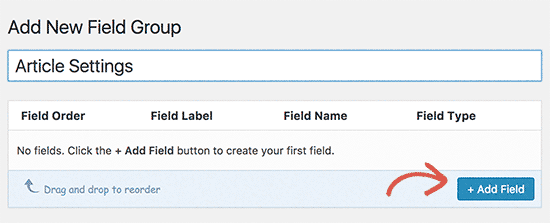
Bu, saha ayarları formunu getirecektir. Öncelikle alanınız için bir etiket sağlamanız gerekir. Bu etiket, meta kutunuzda, alandan önce görüntülenecektir.
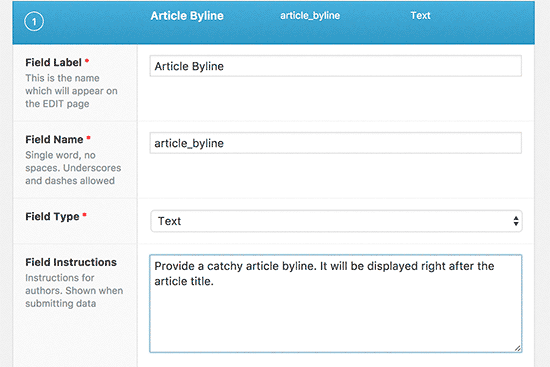
Bundan sonra alan türünü seçmeniz gerekir. Gelişmiş Özel Alanlar eklentisi, bir dizi seçenek arasından seçim yapmanızı sağlar. Buna metin, metin alanı, radyo düğmeleri, onay kutuları, tam WYSIWYG düzenleyici, resimler ve daha fazlası dahildir.
Daha sonra, saha talimatları sağlamanız gerekir. Bu talimatlar, kullanıcılara alana ne eklemeleri gerektiğini söyleyecektir.
Bunun altında, alanınız için başka seçenekler bulacaksınız. Bu seçenekleri dikkatlice gözden geçirmeniz ve ihtiyaçlarınıza göre ayarlamanız gerekir.
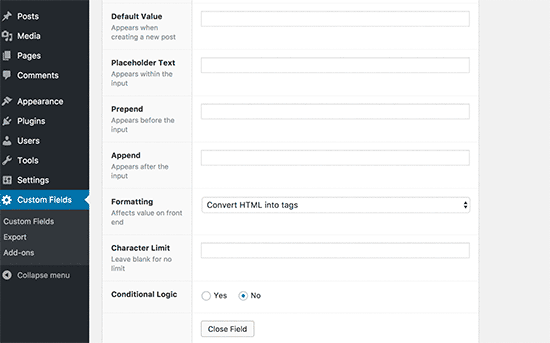
Ardından, alanı daraltmak için alanı kapat düğmesine tıklayın.
Metabox’unuza daha fazla alan eklemeniz gerekiyorsa, başka bir alan eklemek için ‘+ Alan Ekle’ düğmesini tıklayın.
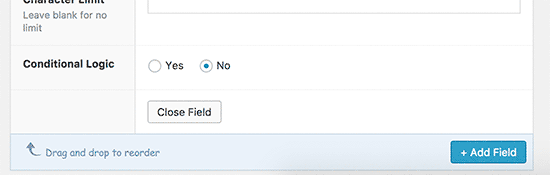
Alanları eklemeyi tamamladığınızda, konum bölümüne ilerleyebilirsiniz. Burası, meta kutunuzun ne zaman ve nerede görüntülenmesini istediğinizi tanımlayabileceğiniz yerdir.
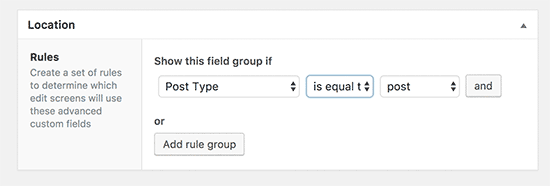
Gelişmiş Özel Alanlar, aralarından seçim yapabileceğiniz bir dizi önceden tanımlanmış kuralla birlikte gelir. Örneğin, gönderi türleri, gönderi kategorisi, sınıflandırma, sayfa üst öğesi ve daha fazlasını seçebilirsiniz.
Ardından, meta kutu seçenekleri ayarları geliyor.
Öncelikle sipariş numarasını seçmeniz gerekiyor. Bir konum için tanımlanmış birden fazla alan grubunuz varsa, görüntülenmeleri için sıra numarasını seçebilirsiniz. Emin değilseniz 0 olarak bırakın.
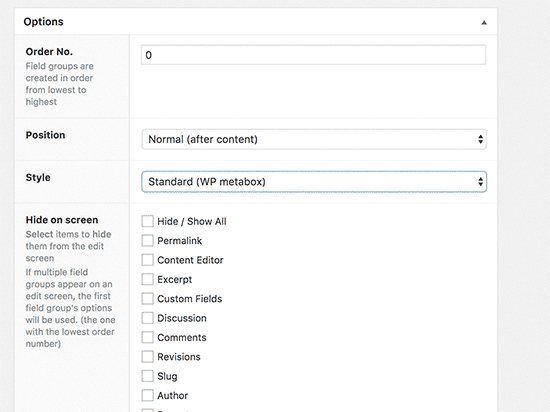
Ardından, sayfadaki meta kutu konumunu seçmeniz gerekir. İçeriğin ardından, içerikten önce veya sağ sütunda göstermeyi seçebilirsiniz.
Bunun altında, meta kutunuz için bir stil seçmeniz gerekecek. Diğer tüm WordPress meta kutuları gibi olmasını seçebilir veya kesintisiz olmasını seçebilirsiniz (herhangi bir meta kutusu olmadan).
Emin değilseniz, Standart (WP Meta kutusu) seçeneğini seçin.
Son olarak, normalde bir gönderi düzenleme ekranında görüntülenen alanların bir listesini göreceksiniz. Yazı düzenleme ekranınızda belirli bir alanı gizlemek istiyorsanız, buradan kontrol edebilirsiniz. Emin değilseniz, en iyisi onları işaretlemeden bırakmaktır.
İşiniz bittiğinde, saha grubunuzu canlı hale getirmek için yayınla düğmesine tıklayın.
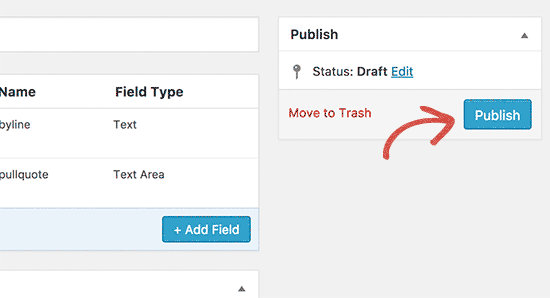
Tebrikler, WordPress gönderiniz veya gönderi türünüz için özel meta kutunuzu başarıyla oluşturdunuz.
Ayarlarınıza bağlı olarak, artık özel meta kutunuzu çalışırken görmek için gönderinizi veya gönderi türünüzü ziyaret edebilirsiniz.
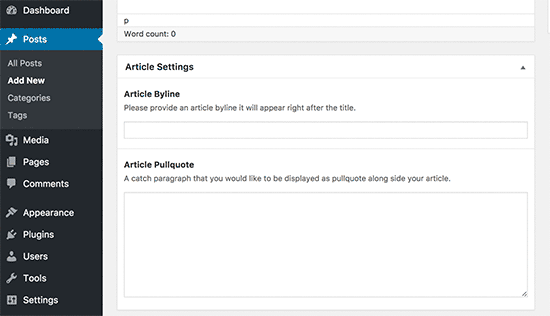
Yazılarınıza veya gönderi türlerinize meta veri eklemek için bu özel meta kutusunu kullanabilirsiniz. Bu veriler, gönderiyi kaydettiğinizde veya yayınladığınızda WordPress veritabanınızda saklanacaktır.
Özel Meta Kutu Verilerinizi WordPress Temasında Görüntüleme
Şimdiye kadar başarılı bir şekilde özel bir meta kutusu oluşturduk ve bunu yazı düzenleme ekranımızda görüntüledik. Bir sonraki adım, bu alanlarda depolanan verileri WordPress temanızda görüntülemektir.
Öncelikle, daha önce oluşturduğunuz özel alan grubunu düzenlemeniz gerekir. ‘Alan Grubunu Düzenle’ sayfasında, özel alanlarınızı ve adlarını göreceksiniz.
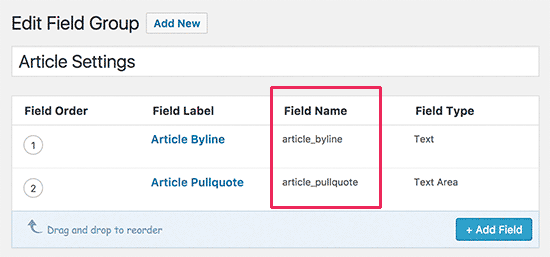
Web sitenizde görüntülemek için bu alan adlarına ihtiyacınız olacak.
Gelişmiş Özel Alanlar, bunu iki farklı şekilde yapmanızı sağlar.
İlk olarak, gönderinizde özel bir alan görüntülemek için bir kısa kod kullanabilirsiniz.
[acf field="article_byline"]
Bunları WordPress tema dosyalarınıza kod ekleyerek de görüntüleyebilirsiniz. Bunu daha önce yapmadıysanız, WordPress’te kodun nasıl kopyalanıp yapıştırılacağına ilişkin başlangıç kılavuzumuza bir göz atın.
Bu alanlardan verileri görüntülemek istediğiniz tema dosyasını düzenlemeniz gerekecektir. Örneğin, single.php, content.php, page.php vb.
Kodu WordPress döngüsünün içine eklediğinizden emin olmanız gerekir. Kodu döngünün içine girdiğinizden emin olmanın en kolay yolu, kodunuzda şuna benzeyen bir satır aramaktır:
<?php while ( have_posts() ) : the_post(); ?>
Kodunuzu bu satırdan sonra ve döngüyü sonlandıran satırdan önce yapıştırabilirsiniz:
<?php endwhile; // end of the loop. ?>
Özel alan kodunuz şuna benzer:
<h2 class="article-byline"><?php the_field('article_byline'); ?></h2>
Bu kod, özel meta kutumuzun makale satır satırına girilen verileri gösterecektir.
Bir CSS sınıfıyla kodu bir h2 başlığına nasıl sardığımıza dikkat edin. Bu, daha sonra temamıza özel CSS ekleyerek özel alanı biçimlendirmemize ve stilize etmemize yardımcı olacaktır.
İşte başka bir örnek:
<blockquote class="article-pullquote"> <?php the_field('article_pullquote'); ?> </blockquote>
Alan adlarını kendi alan adlarınızla değiştirmeyi unutmayın.
Artık verileri özel alanlarınıza girdiğiniz gönderiyi ziyaret edebilirsiniz. Özel meta verilerinizin görüntülendiğini görebileceksiniz.

Advanced Custom Fields, birçok seçeneğe sahip çok güçlü bir eklentidir. Bu eğitim yalnızca yüzeyi çizer. Daha fazla yardıma ihtiyacınız varsa, eklentinin nasıl daha da genişletileceğine ilişkin belgelerine göz atmayı unutmayın.
Bu makalenin, WordPress gönderilerine ve gönderi türlerine özel meta kutuları eklemeyi öğrenmenize yardımcı olacağını umuyoruz. Yeni başlayanlar için WordPress hızını ve performansını nasıl artıracağınıza dair adım adım kılavuzumuzu da görmek isteyebilirsiniz.
